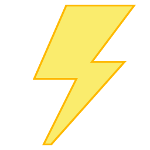Cum să dezactivați notificarea „aveți aplicații noi care pot deschide acest tip de fișiere”.
În Windows 8, Microsoft a eliminat capacitatea instalatorilor de programe de a se asocia automat cu tipurile de fișiere. În schimb, când deschideți un tip de fișier pe care îl pot gestiona mai multe programe de pe computer, primiți o notificare toast în stil Metro: „Aveți aplicații noi care pot deschide acest tip de fișier”. Dacă faceți clic pe el, puteți alege programul implicit pe care doriți să îl utilizați pentru acel tip de fișier. Dacă doriți să scăpați de această notificare enervantă, urmați acest tutorial simplu.
Există mai multe probleme cu această notificare. Primul este că apare atunci când utilizatorul deschide un anumit tip de fișier și nu atunci când este instalat un program care se ocupă de acel tip de fișier.
Fluxul de lucru al utilizatorului este întrerupt de această notificare. O altă problemă este că este posibil ca utilizatorul final să nu aibă idee despre ce anume a cauzat această notificare să apară și că ar trebui să facă clic pe notificare pentru a-și configura programele implicite. În cele din urmă, dacă nu intenționați să vă schimbați asocierile fișierelor, această notificare este pur și simplu enervantă.
Pentru a dezactiva această notificare despre aplicațiile noi, trebuie să aplicați o simplă modificare a registrului, care modifică setarea adecvată a politicii de grup.
- Deschideți Registry Editor (vezi cum).
- Accesați următoarea cheie de registry:
HKEY_LOCAL_MACHINE\SOFTWARE\Policies\Microsoft\Windows\Explorer
Sfat: Poți accesați orice cheie de registry dorită cu un singur clic.
- Creați o nouă valoare DWORD numită NoNewAppAlert, și setați-l la 1.
- Acum deconectați-vă de la contul dvs. de utilizator și conectați-vă din nou. Sau fugi GPUpdate.exe /force dintr-un prompt de comandă ridicat fără a vă deconecta pentru a actualiza setările politicii.
Asta e. Acum, notificarea toast despre aplicațiile nou instalate care pot gestiona tipuri de fișiere în Windows 8, Windows 8.1 și Windows 8.1 Update/Feature Pack va fi dezactivată.
Dacă le reactivați, setați NoNewAppAlert la 0 sau ștergeți-l.